Jadikan Siri Lebih Berguna dengan Pintasan Khusus
Ketika Siri pertama kali diluncurkan di iPhone 4S, kami cukup terpesona. Kedengarannya sangat alami dan benar-benar mengerti hampir semua yang Anda katakan.
Sejak, yah, Alexa dan Asisten Google tanpa nama telah mengambil alih Siri dari perspektif kegunaan praktis. Namun, berkat iOS 12, Siri sekarang memiliki serangkaian fungsi yang sangat kuat yang memungkinkan integrasi khusus dengan aplikasi pihak ketiga.
Ini disebut Shortcut Siri dan dengan itu Anda dapat membuat apa yang secara efektif makro, di mana perintah suara khusus akan memicu serangkaian tindakan.
Mendapatkan Aplikasi
Pintasan mungkin tidak diinstal pada perangkat iOS Anda, setidaknya itu tidak ada di iPad Pro kami. Niggle kecil yang mudah dipecahkan dengan perjalanan ke App Store. Ini adalah aplikasi yang Anda cari.
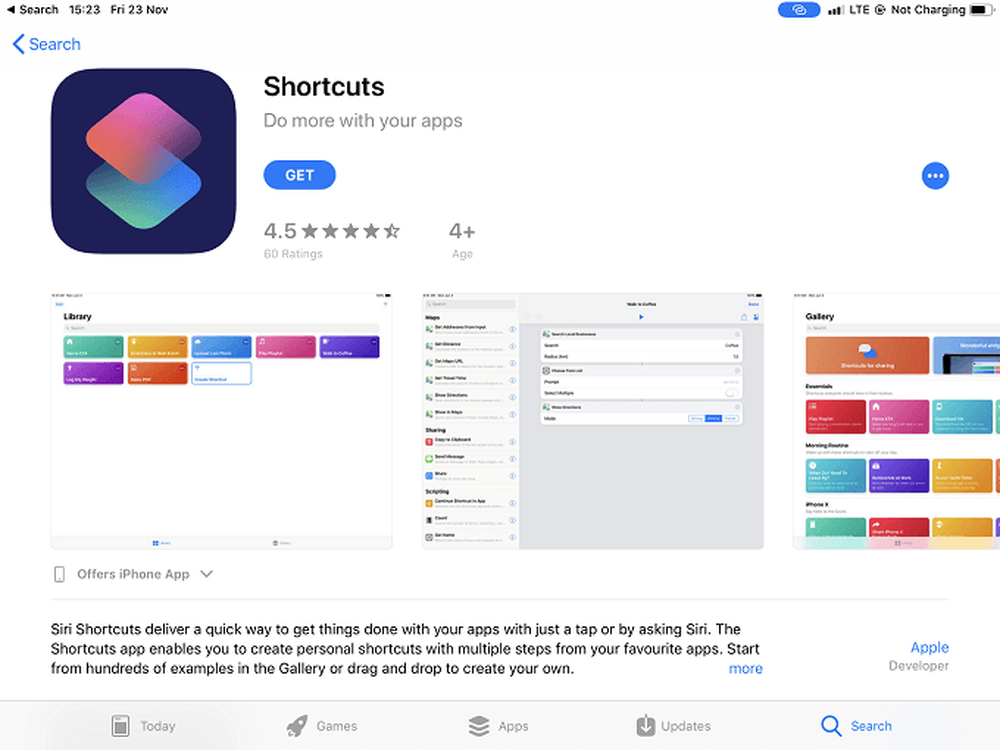
Setelah dipasang buka aplikasinya jadi kita bisa mulai membuat jalan pintas.
Menjelajah Galeri
Ketika Anda membuka aplikasi Anda akan melihat bahwa ada dua bagian utama. Itu Perpustakaan dan Galeri.
Perpustakaan adalah tempat Anda akan menemukan pintasan aktif yang telah Anda buat atau unduh dari galeri. Galeri, seperti yang telah Anda perhatikan, adalah kumpulan pintasan yang dibuat untuk Anda.
Itu selalu merupakan ide yang baik untuk memeriksa galeri terlebih dahulu untuk jalan pintas yang melakukan apa yang Anda butuhkan. Bahkan jalan pintas yang hanya dekat adalah hal yang baik, karena lebih mudah untuk mengubahnya daripada membuatnya dari awal.
Untuk keperluan artikel ini kita akan menemukan jalan pintas di galeri, memindahkannya ke perpustakaan kita dan kemudian melihat bagaimana itu dibangun untuk mempelajari cara membuat cara pintas kita sendiri.
Meraih Jalan Pintas dari Galeri
Setelah membuka Aplikasi, ketuk "Galeri". Anda akan melihat pilihan pintasan ini.

Kita akan menggunakan jalan pintas yang disebut Baca isi artikel dengan keras untuk tujuan demonstrasi. Begitu ketik itu di bilah pencarian.
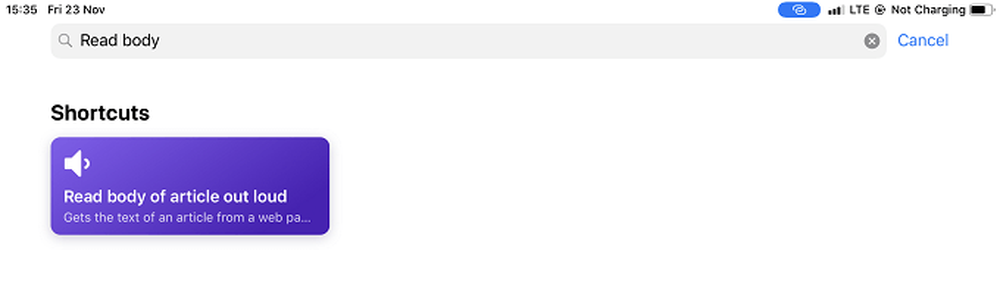
Ketuk pintasan lalu ketuk "Dapatkan Pintasan"
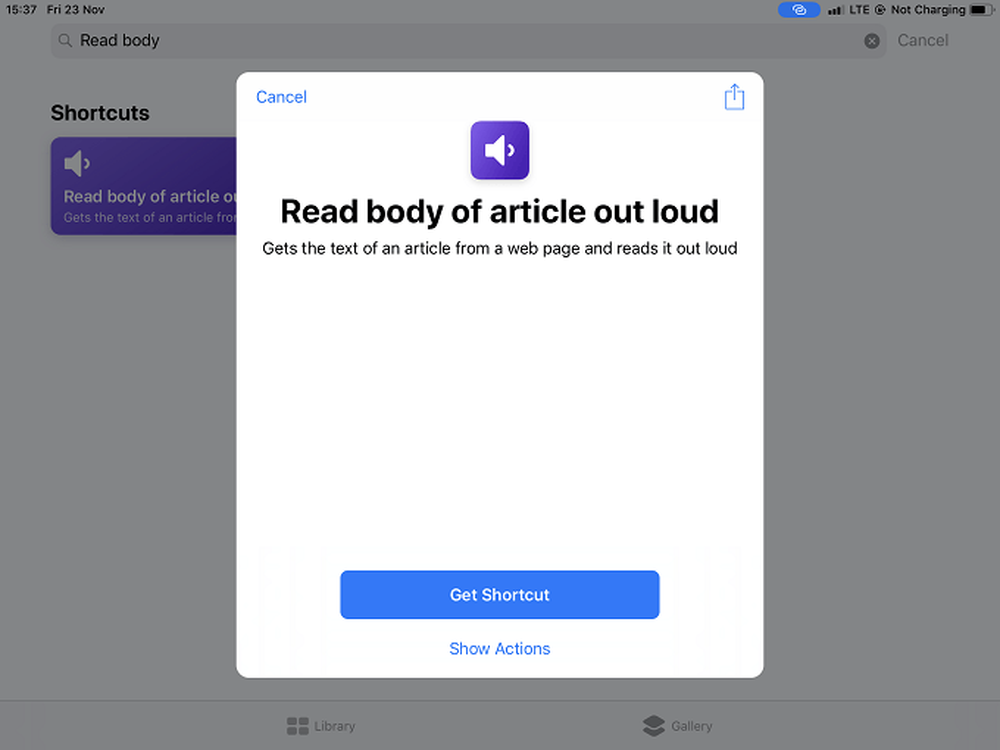
Sekarang buka perpustakaan dan ketuk pada tiga titik di kanan atas pintasan.
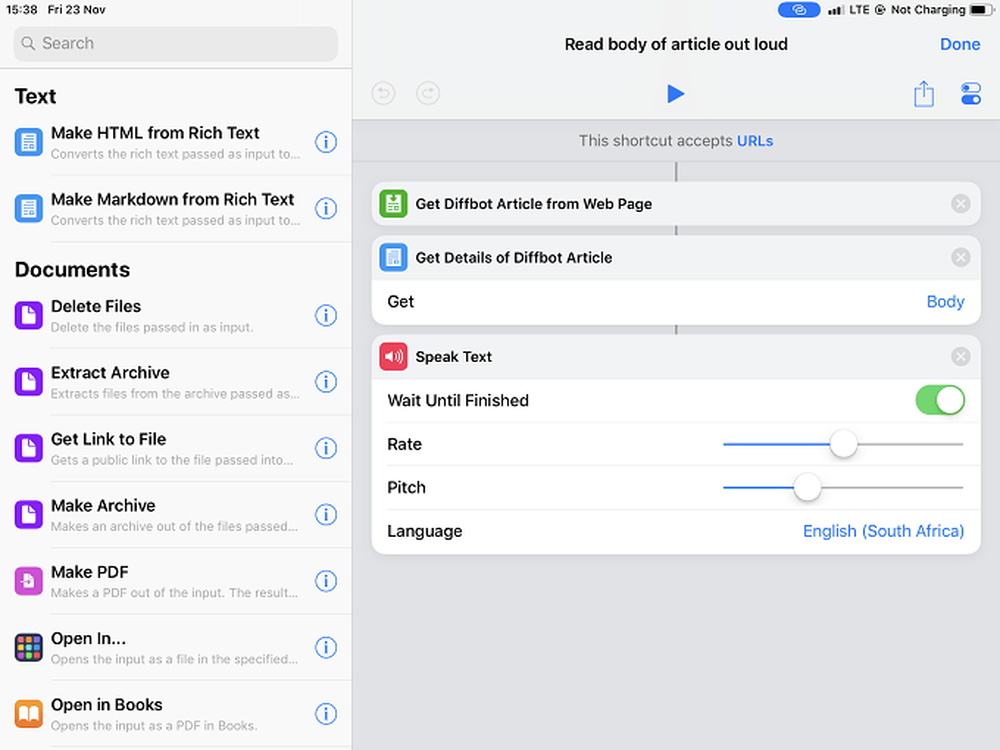
Di sini Anda dapat melihat struktur jalan pintas. Untuk membuatnya Anda menyeret fungsi dari kiri ke bagian di sebelah kanan. Di sini kita dapat memodifikasi pintasan sesuai kebutuhan kita, tetapi kita akan membiarkannya apa adanya.
Saat Anda membuat pintasan dari awal, satu-satunya perbedaan adalah bahwa bagian kanan akan kosong, menyerahkannya kepada Anda blok bangunan mana yang ingin Anda gunakan.
Meskipun pintasan sekarang ada di Perpustakaan Anda, itu belum berfungsi dengan Siri. Untuk menambahkannya ke Siri, Anda harus ketuk ikon slider di kanan atas layar.
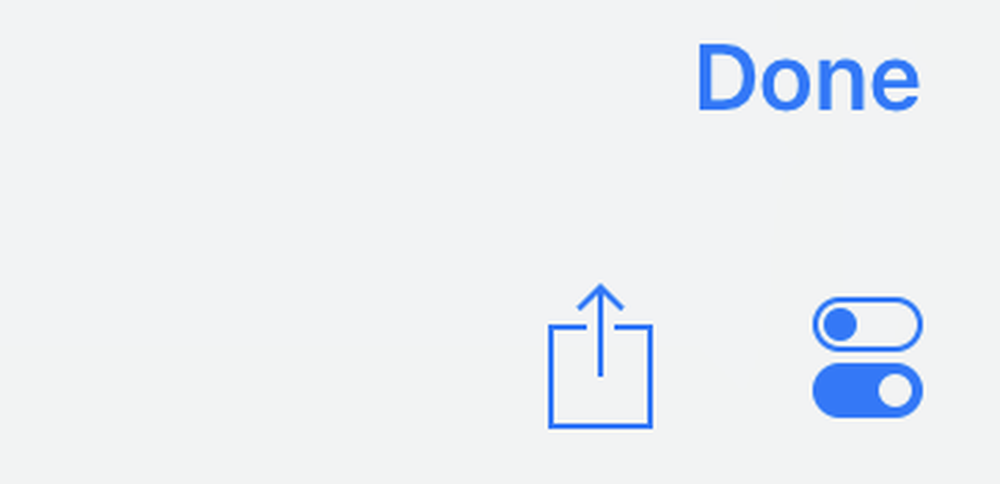
Maka Anda akan melihat layar ini.
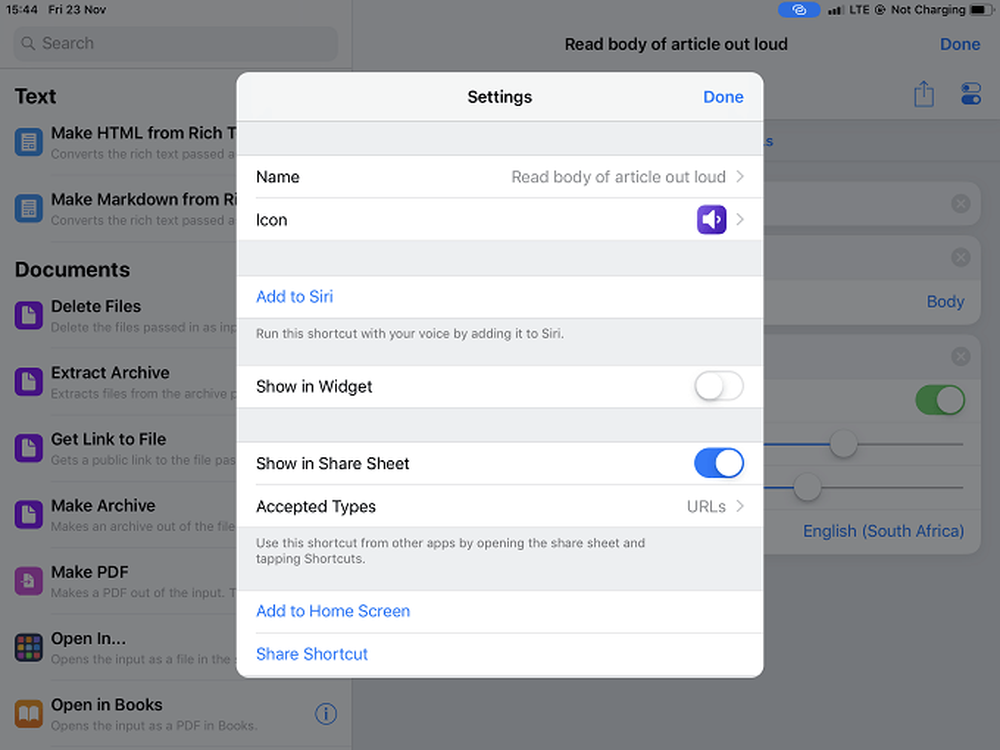
Hanya ketuk “Tambahkan ke Siri” dan kamu dibawa ke sini.
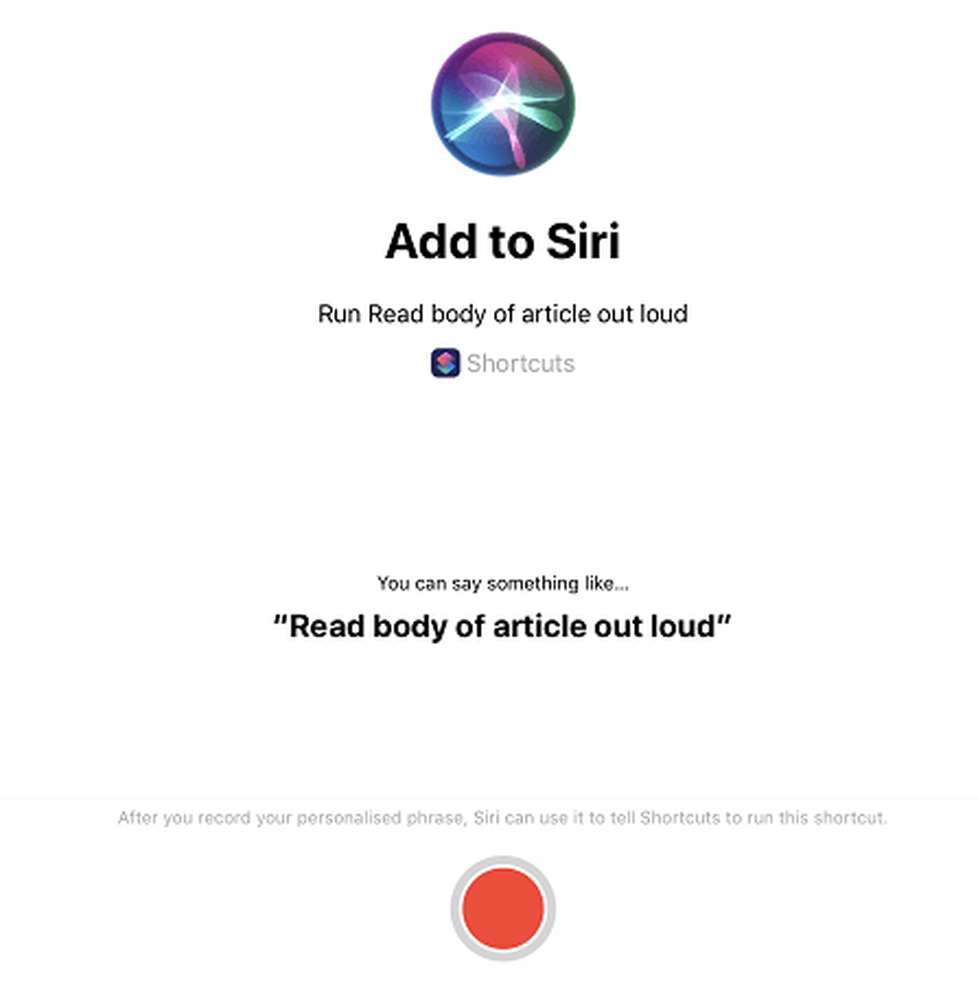
Seperti yang Anda lihat, Siri memberikan frasa yang disarankan untuk memicu pintasan ini, tetapi Anda dapat mengatakan apa pun yang Anda suka. Yang tersisa adalah untuk ketuk tombol rekam merah dan rekam frasa Anda. Jika Anda senang dengan itu, konfirmasikan dan Anda sudah siap!




